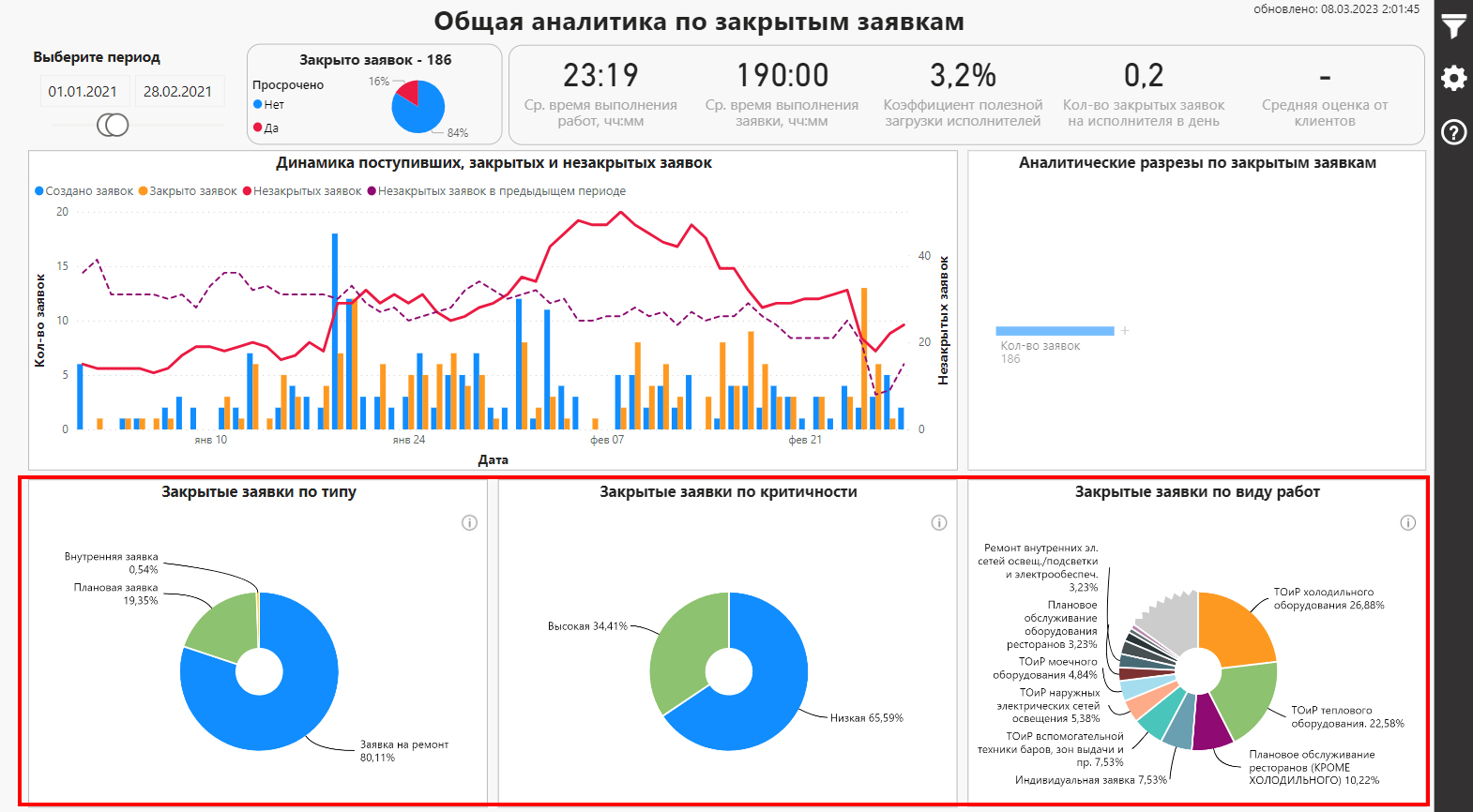Общая аналитика
В этом разделе вы научитесь работать с панелью отчетов Общая аналитика, который содержит в себе:
- Ключевые показатели эффективности;
- График Динамика поступивших заявок;
- Отчет Аналитические разрезы по поступившим заявкам;
- Круговые диаграммы распределения заявок.
В HubEx представлены аналитические отчеты реализованные на платформе Power BI. С помощью бизнес-аналитики вы можете анализировать данные, получать ценные сведения для принятия бизнес-решений.
Каждый аналитический отчет реализован в виде панели с различными графиками, диаграммами, сводными таблицами и показателями.
Общая аналитика в HubEx дает возможность проанализировать данные, собранные по Заявкам. С помощью этих визуализаций вы сможете ответить на вопросы - справляется ли сервисная служба с потоком поступающих Заявок? кто из исполнителей не выдерживает сроки закрытия Заявок и закрывает их с просрочкой? нужно ли нанять еще специалиста по определенному виду работ или справляется текущий, который работает по совместительству?
Прочтите подробную статью ниже или начните знакомство с темой с обучающего видеоролика Общая аналитика.
Панель отчетов Общая аналитика находится в меню Аналитика - Общая аналитика. Данные в отчетах обновляются один раз в сутки. Дата обновления отображается в правом верхнем углу.
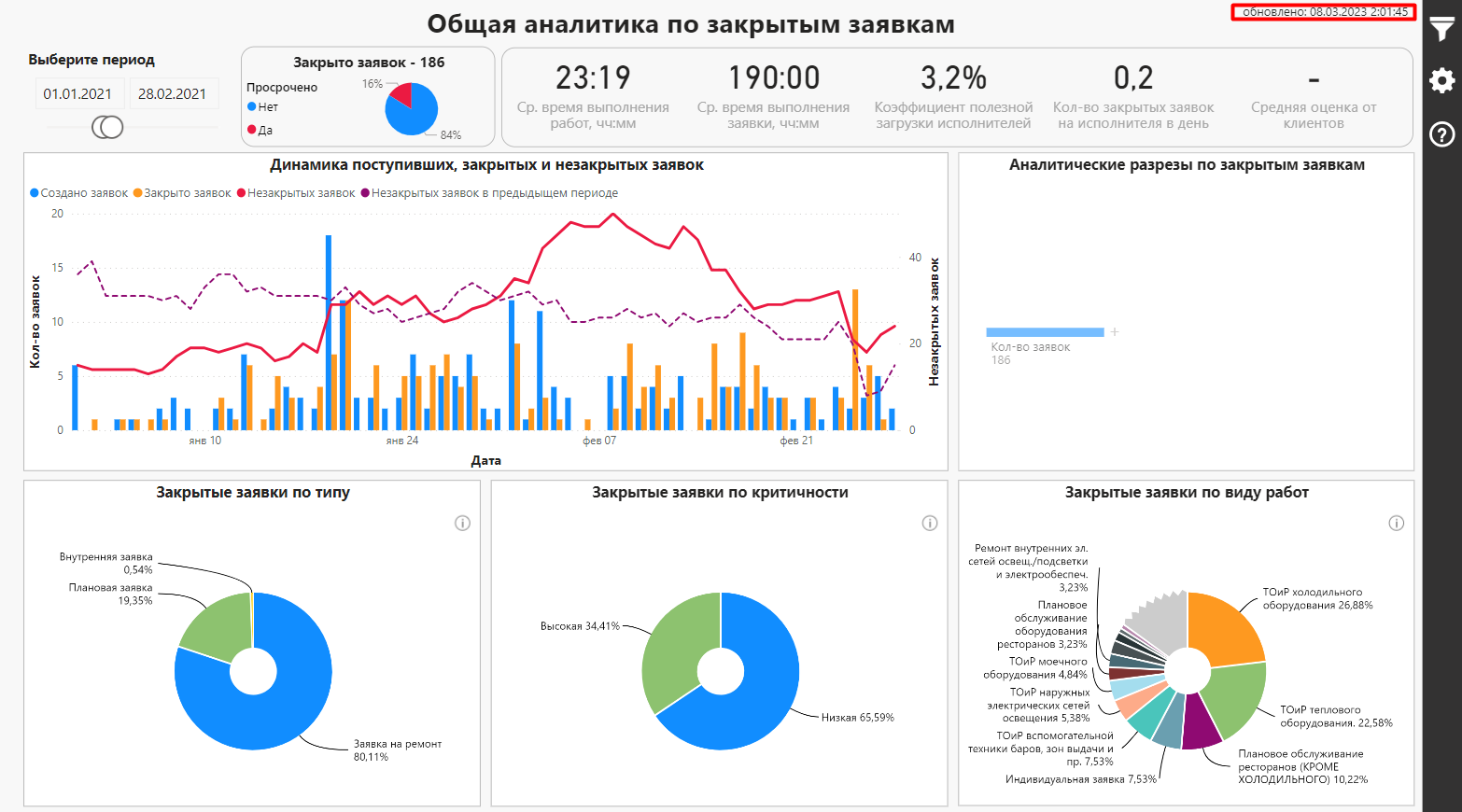
В левом верхнем углу отчета можно задать период для формирования отчета. С помощью панели Фильтров (справа) вы можете выбрать Тип заявки, Участок и т.д. Данный фильтр будет применен ко всем диаграммам и показателям в панели отчетов.

Представление панели отчетов основывается на данных в Заявках.
Мини-диаграмма просроченных Заявок отображает общее количество закрытых Заявок с разбивкой на закрытые просроченные и закрытые вовремя. Данная диаграмма также является фильтром: нажмите на сектор Просроченные заявки (красный цвет) и все диаграммы будут отфильтрованы по просроченным Заявкам.
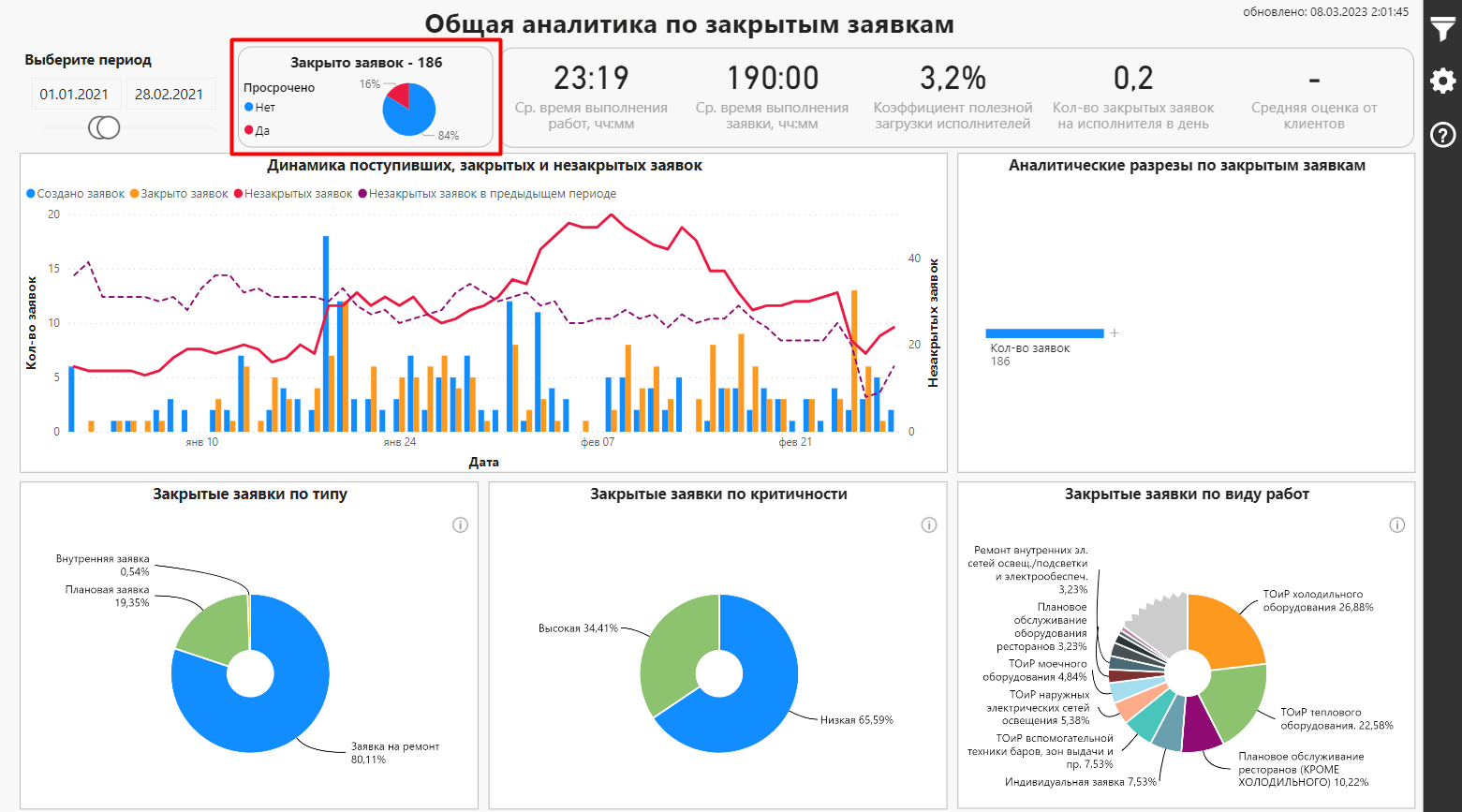
Ключевые показатели эффективности
Общая аналитика содержит в себе ключевые показатели эффективности (KPI) для бизнеса, оказывающего услуги сервиса. Вы можете использовать их как свое конкурентное преимущество при переговорах с клиентами.
Рассмотрим подробнее ключевые показатели KPI:
- показатель Среднее время выполнения работ рассчитывается как среднее значение по времени выполнения Заявки
(заполняется в каждой Заявке на вкладке Выполнение при добавлении выполненной работы).
Данный показатель отображает среднее время работы исполнителя. С помощью кнопки Фильтров вы сможете посмотреть среднее время выполнения работ по Типу заявки, по Критичности, по исполнителям и т.д.
Обратите внимание на процентное изменение показателя в зависимости от предыдущего периода (находится сразу под показателем). Процентное изменение позволит вам понять, растет данный показатель, или нет. Обычно Среднее время выполнения работ используется для сверки с плановым временем выполнения и позволяет контролировать, где и насколько идет отклонение от плана. В переговорах с клиентами, вы можете назвать точный показатель среднего времени выполнения Заявки не "с потолка", а опираясь на свои реальные данные.
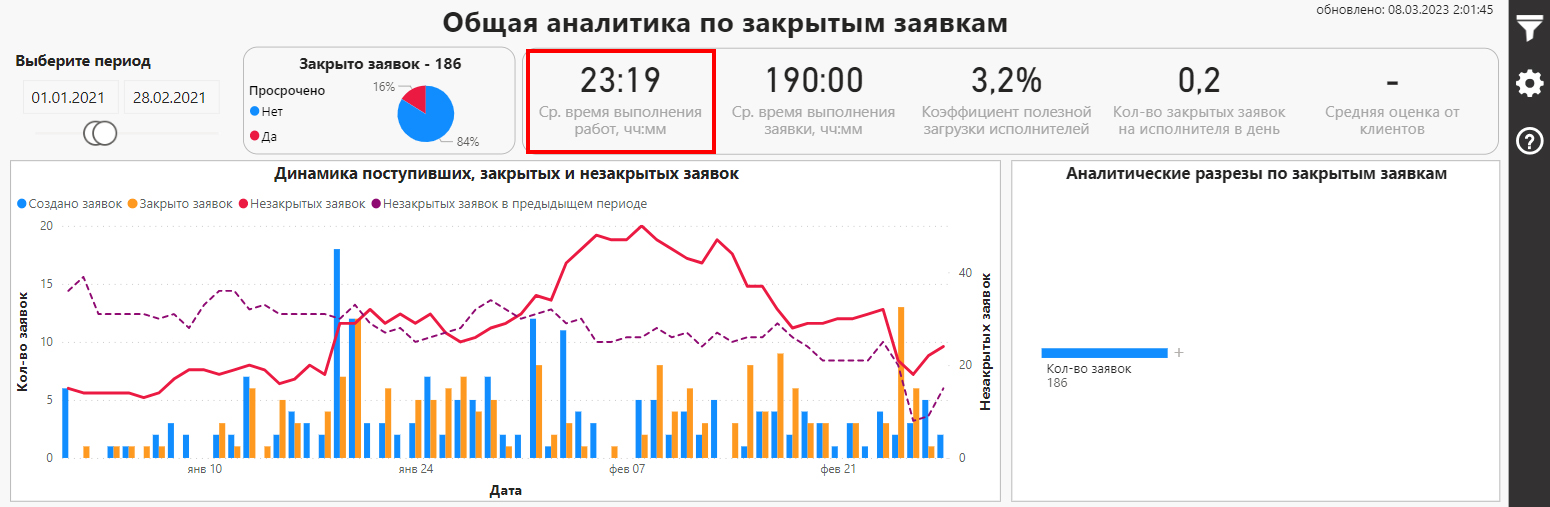
- показатель Среднее время закрытия заявки показывает среднее значение полного жизненного цикла Заявки - от
создания до момента закрытия. Используется он также для сверки с плановым временем, как и предыдущий
показатель. Также показатель имеет процентное изменение в зависимости от данных прошлого периода.
С помощью отчета Аналитические разрезы по поступившим заявкам (см.ниже) можно проанализировать время нахождения Заявок на различных стадиях. Это позволит понять, на каком этапе Заявка задерживается дольше всего, нужно менять жизненный цикл или нет.
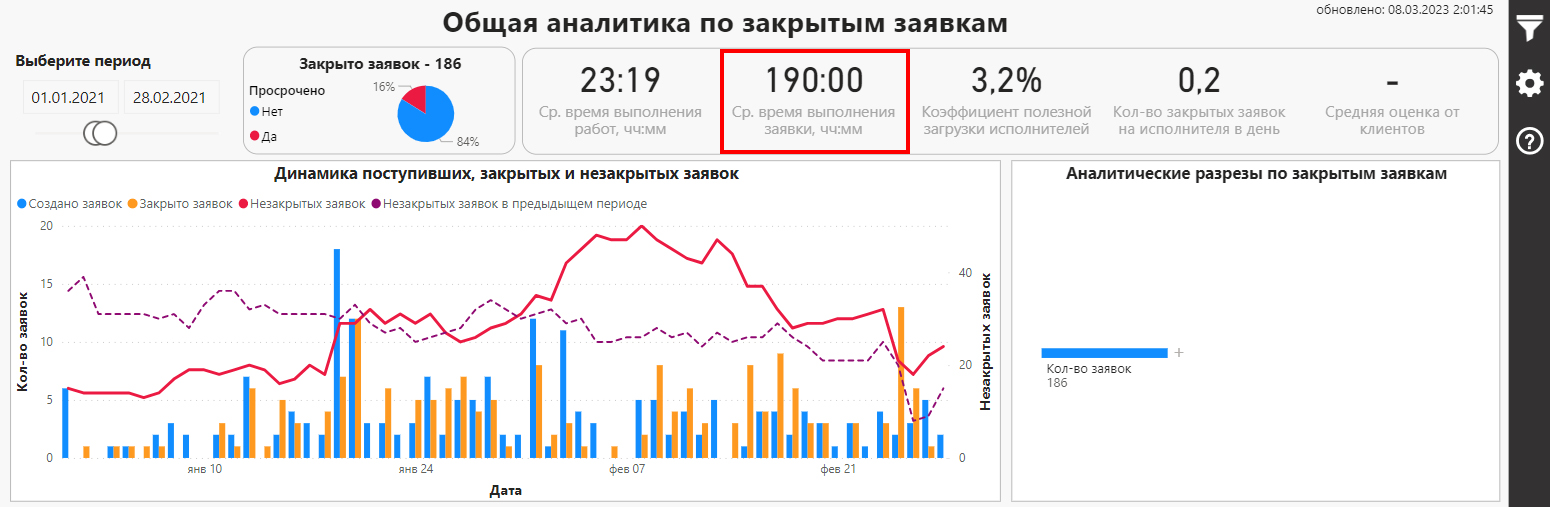
- Коэффициент полезной загрузки исполнителей (Utilization Rate) показывает, сколько
рабочего времени ваших исполнителей оплачивается вашими клиентами. Он рассчитывается как продолжительность всех
выполненных работ за период поделенная на количество часов, отработанных согласно графикам работ исполнителей.
Чтобы показатель считался корректно необходимо указывать графики работы в карточках Сотрудников и поддерживать их в актуальном состоянии, а также заполнять выполненные работы в Заявках на вкладке Выполнение. Подробнее читайте в статьях: График работы исполнителей, Прикрепление выполненных работ в web и мобильном приложении.
В идеальном представлении этот показатель должен стремиться вверх (процентное изменение должно быть с плюсом).
Фильтруется Коэффициент полезной загрузки исполнителей можно только в разрезе исполнителей по кнопке Фильтров.
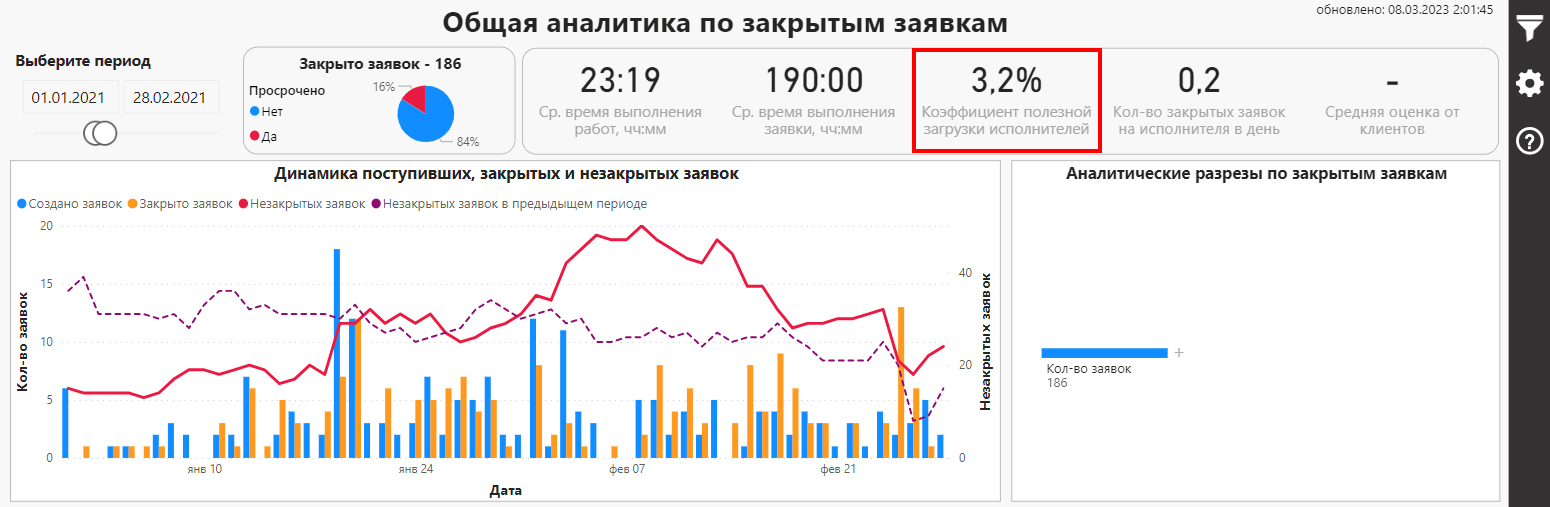
- показатель Количество выполненных заявок на исполнителя используется для планирования
и распределения
человеческих ресурсов. Он отображает среднее количество Заявок выполняемых одним исполнителем в день. Данный
показатель связан с предыдущим.
Рассчитывается Количество выполненных заявок на исполнителя, как количество выполненных Заявок за период поделенное на среднедневное количество исполнителей по графику работ.
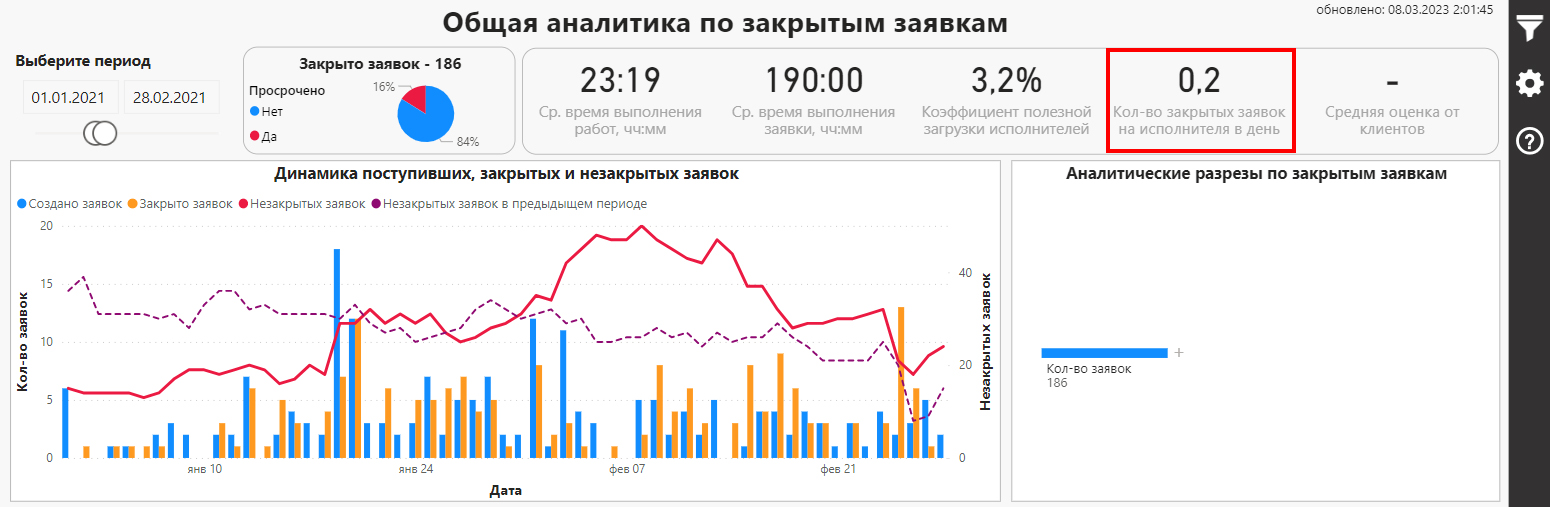
- Средняя оценка клиентов влияет на продолжительность сотрудничества с вашими клиентами.
Рейтинг выставляется в рамках каждой Заявки. Если рейтинг не используется, то в отчете будет установлен прочерк. Подробнее читайте в статье: Оценка заявок и рейтинг сотрудников.
С помощью отчета Аналитические разрезы по поступившим заявкам можно выявить, какие исполнители получили наихудший рейтинг и провести с ними беседу, отправить на повышение квалификации и т.д.
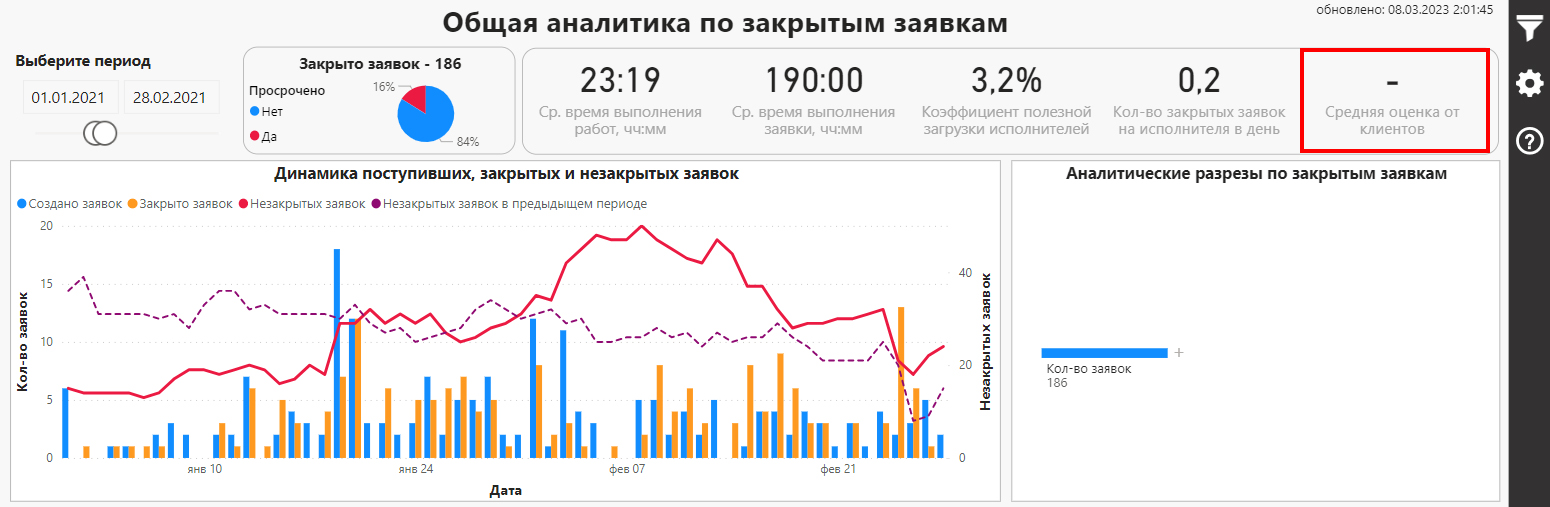
График Динамика поступивших заявок
С помощью графика Динамика поступивших заявок вы сможете проанализировать, успевает ли ваша сервисная служба закрывать поступающие Заявки.
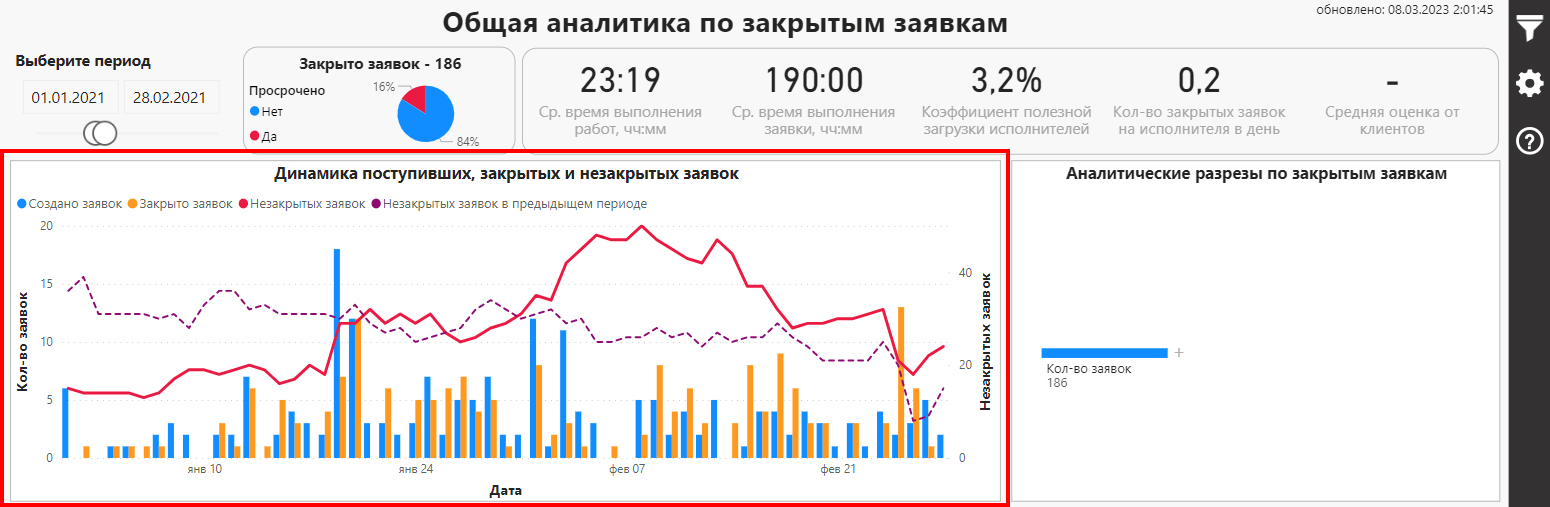
Рассмотрим составляющие графика:
- Синие столбики на графике - количество поступивших Заявок на момент времени;
- Оранжевые столбики на графике - количество закрытых Заявок на момент времени;
- Красная линия - количество незакрытых Заявок;
- Пунктирная линия - количество незакрытых Заявок в предыдущем периоде. С ее помощью вы узнаете динамику роста незакрытых Заявок по сравнению с предыдущим периодом.
При отлаженных процессах в компании данный график должен придерживаться горизонтальной красной линии. Если красная линия стремительно растет вверх, значит, что у вас есть проблемы с закрытием Заявок - не хватает исполнителей, неправильное распределение Заявок на исполнителей (кто-то перегружен) или исполнители забывают закрывать Заявки.
Если красная линия падает вниз, значит у вас наблюдается либо избыток исполнителей, либо снижается количество поступающих Заявок.
Отображение графика можно настроить: по дням, по неделям, по месяцам с помощью кнопок ↑ (увеличение уровня детализации), ↓↓ (уменьшение уровня детализации).
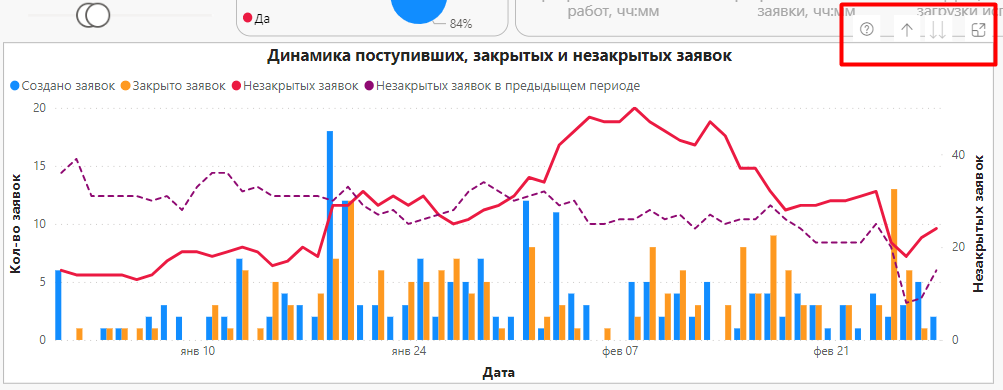
Отчет Аналитические разрезы по поступившим заявкам
Отчет Аналитические разрезы по поступившим заявкам позволяет проанализировать Заявки по различным характеристикам. С его помощью вы сможете ответить на вопросы: от какого клиента поступает больше всего Заявок, кто из исполнителей получает низкие рейтинги, как часто закрываются Заявки с просрочкой? Почему? Какой исполнитель не справляется?
С данным отчетом рекомендуется работать в специальном режиме фокусировки, который открывается по кнопке Режим фокусировки.
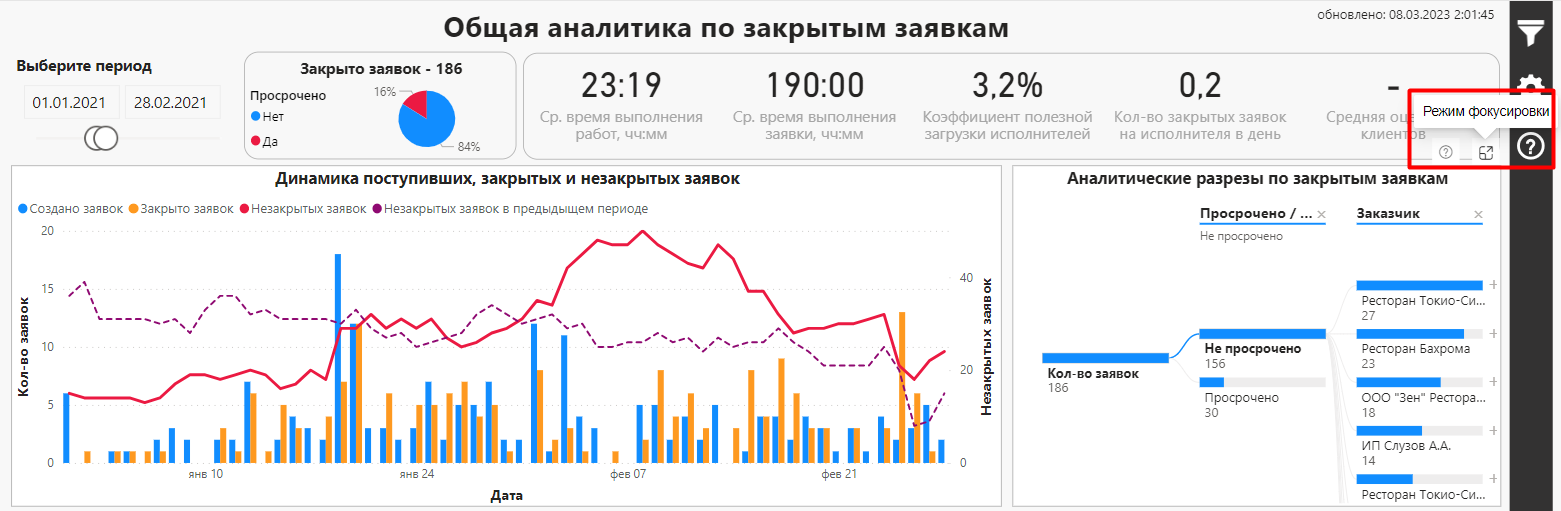
Для добавления характеристики для анализа нажмите + и выберите из списка необходимый разрез.
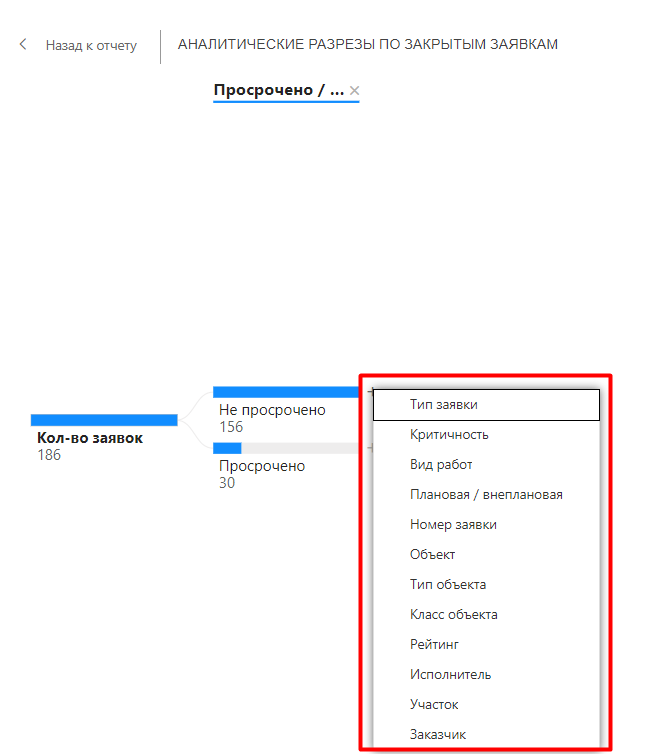
Например, вы можете выяснить, кто из исполнителей закрывает срочные (критичные) Заявки с просрочкой. Сделать это можно как в разрезе клиентов, так и пропустив разбивку по клиентам. В примере ниже были выбраны следующие характеристики по порядку: Просрочено - Компания - Критичность - Исполнитель.
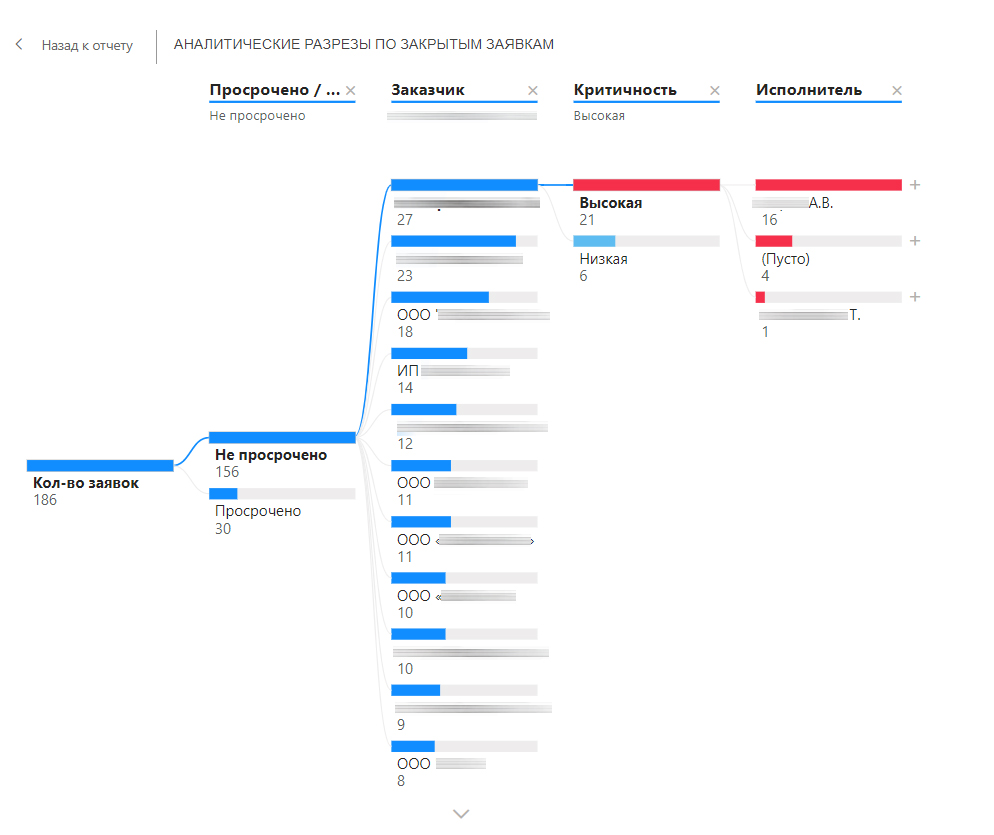
Для сброса характеристики нажмите крестик у той, которую хотите отменить.
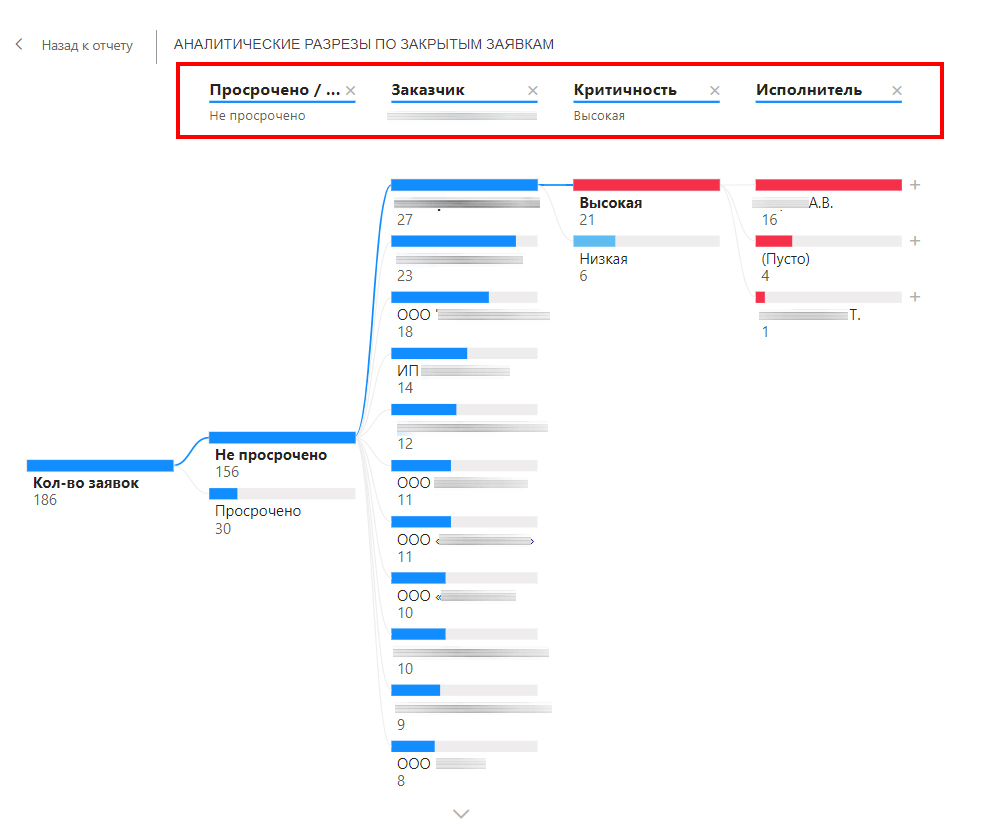
Круговые диаграммы распределения заявок
Круговые диаграммы (или пайчарты) показывают в процентах распределение заявок по типам, критичности и видам работ в зависимости от выбранного разреза аналитики (Закрытые заявки, Незакрытые заявки, Поступившие заявки).